Cómo programar y configurar el modo oscuro en Windows 10
Windows 10 ya permite seleccionar un tema oscuro, ahora además podrás programarlo para que se active y desactive automáticamente.

Hoy día son muchísimas las aplicaciones y que podemos encontrar con la posibilidad de habilitar el modo oscuro y cada vez son más los desarrolladores que se suman a esta moda.
Para quienes trabajan durante varias horas frente a un ordenador, utilizar el modo oscuro puede resultar muy útil para aliviar la fatiga visual, como así también para disminuir el consumo de energía del dispositivo.
Windows 10, el sistema operativo que utiliza la gran mayoría de los ordenadores cuenta con la posibilidad de activar el modo oscuro, pero no es posible programarlo para que se active o desactive automáticamente.
No obstante, hay una forma en que podemos modificar esto y automatizar el cambio de tema claro a oscuro en nuestro ordenador con Windows 10.
Hoy te vamos a hablar sobre algunos programas gratuitos y de código abierto que funcionan con Windows 10 y permiten programar la hora en la que se debe cambiar la interfaz del sistema al modo oscuro.
Luna
Luna es un programa gratuito y de código abierto. Lo primero que debemos hacer es acceder a GitHub para poder descargar desde allí el programa.
Este software es muy liviano, su instalador sólo ocupa 2.41 megabytes y es 100% seguro.
Podría ocurrir que durante el proceso Windows SmartScreen te muestre un mensaje de advertencia, pero esto se debe a que el archivo de instalación no está firmado, no debes preocuparte por eso.
Las características principales de Luna son:
- Programación automática del tema oscuro: esta característica nos permite establecer previamente el horario en que queremos activar el tema oscuro para el sistema.
- Cambiar el fondo de pantalla: con Luna podemos optar por alternar entre fondos de pantalla claros u oscuros, ya que se pueden elegir fondos de tema claro y de tema oscuro por separado. Por otra parte, si activamos el tema oscuro de Windows 10, el fondo de pantalla no cambia.
- Cambiar el tema del sistema y las aplicaciones: podemos alternar entre un tema claro y uno oscuro tanto para las aplicaciones como para el sistema. Esto nos permite elegir qué aplicaciones deseamos cambiar.
Cómo configurar Luna

Una vez que hayas descargado el software desde GitHub, hay que ejecutar el programa y comenzar a configurarlo.
Al abrir el programa por primera vez verás una pantalla donde debes activar la opción "Enable automatic theme changer" (habilitar tema automático).
A continuación verás las configuraciones para el horario y para establecer el tema claro u oscuro. Verás que se puede programar en base a dos parámetros: "individual settings" o "theme file".

Desde esta misma ventana también podrás cambiar el fondo de pantalla.
Se puede elegir que la aplicación cambie la apariencia de Windows basándose en un archivo de temas o en una configuración preestablecida.
Si eliges basarte en un archivo de temas puedes escoger cualquier imagen almacenada en tu ordenador para utilizarla como fondo de pantalla y cambiar de tema claro a oscuro.
Lo único que hay que hacer es seleccionar la imagen y después pulsar sobre el botón Light o Dark.
A continuación tendrás tres opciones:
- Change app theme (cambiar el tema de la aplicación)
- Change system theme (cambiar tema del sistema)
- Change wallpaper (cambiar el fondo de pantalla)
Si optas por cambiar el fondo de pantalla tendrás que volver a seleccionar un tema claro y uno oscuro. A continuación utiliza el browser de la aplicación para buscar la imagen y seleccionarla para que quede seteada como wallpaper.
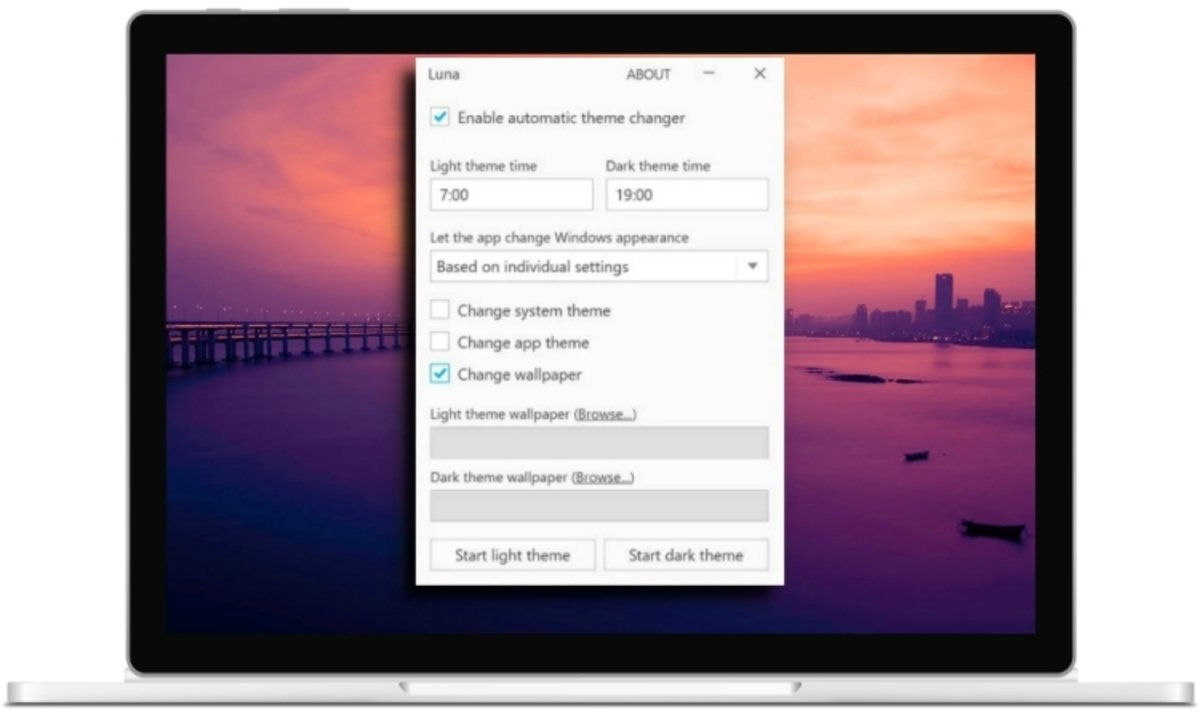
¡Listo! Con este truco ya puedes automatizar el cambio al tema oscuro en Windows sin tener que preocuparte de activarlo y desactivarlo cada vez.
Windows 10 Auto Dark Mode
Esta es otra aplicación gratuita de código abierto que también ofrece la posibilidad de programar el modo oscuro en Windows 10.
Puedes descargar Windows 10 Auto Dark Mode desde GitHub.
Este software permite programar el cambio al modo oscuro mediante el seteo de horarios, también se puede programar el cambio con el horario de amanecer y atardecer basándose en la ubicación geográfica.
Al igual que Luna, este programa permite elegir si queremos cambiar al modo oscuro solo en el sistema o también en las aplicaciones, ya sea de forma separada o en todas a la vez.
Estas son alguna de las características de Auto Dark Mode:
- Soporte para reloj de 12 horas
- Búsqueda automática de actualizaciones en segundo plano
Easy Dark Mode
Este es un software muy fácil de usar, gratuito y se puede descargar desde aquí.
Se puede utilizar para configurar los modos claro y oscuro en Windows 10 y además es compatible con el modo oscuro de Google Chrome y con Firefox Dark Mode.
Para utilizar Easy Dark Mode no es necesario instalar nada. Su interfaz es sumamente sencilla y amigable.
Este software permite hacer el cambio entre modo claro y oscuro con un solo click o bien acceder a la configuración de la aplicación a través del ícono para establecer desde allí los parámetros.
Otra de las características destacables es que permite configurar una tecla de acceso rápido y también el modo auto start para que se inicie con Windows automáticamente.